Instalar Ruby on Rails en Mac
Actualizando el SO
Es importante antes de empezar actualizar tu sistema operativo.
Podemos trabajar con las versiones 10.12 y 10.13, si tienes una versión anterior debes actualizar.
Puedes actualizar el sistema operativo desde la aplicación de la Appstore.
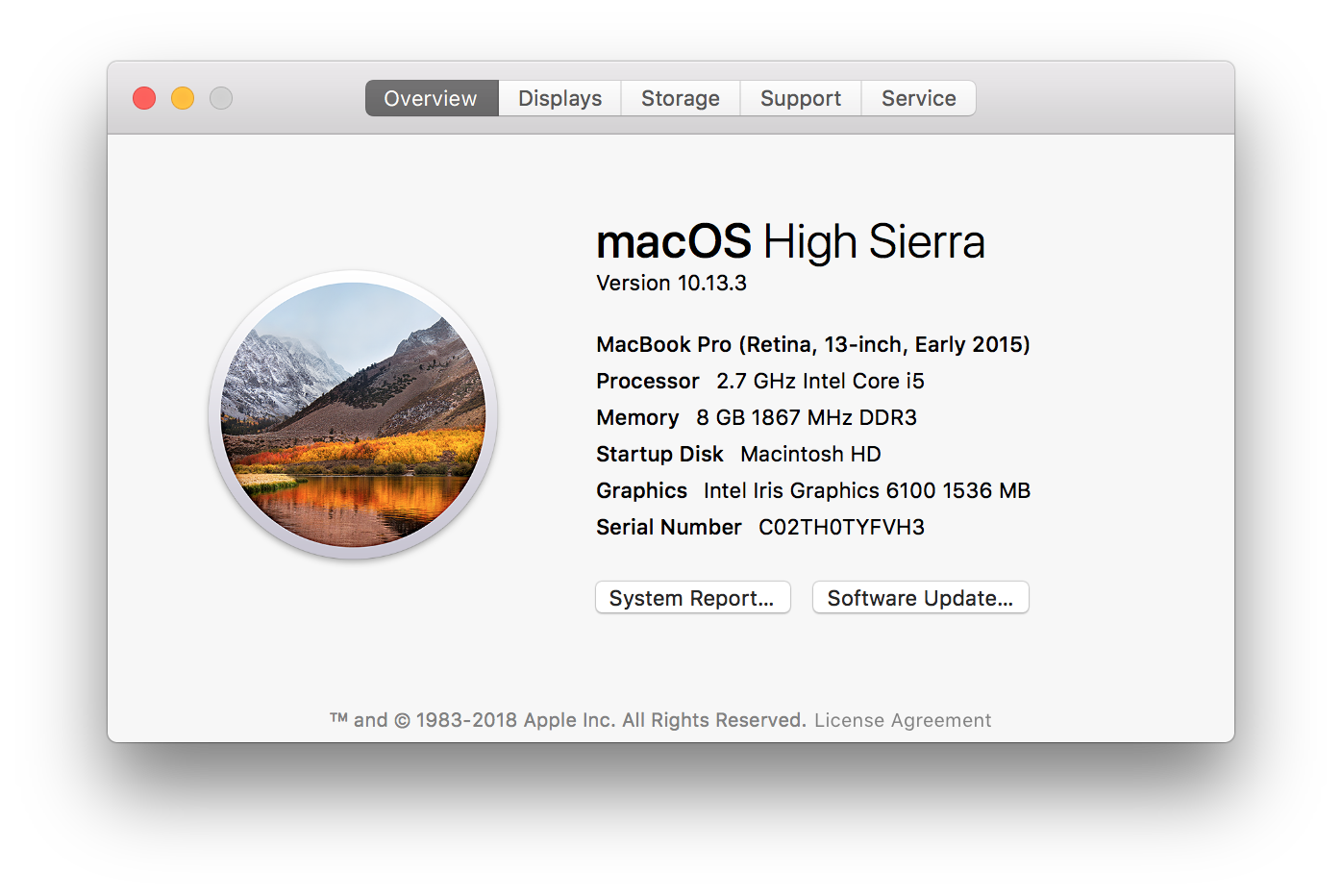
Paso 1: Instalando las herramientas de Xcode
El siguiente paso es instalar las herramientas necesarias, para eso abriremos la aplicación terminal, para encontrarla podemos ocupar la herramienta finder
Para abrir la herramienta utilizaremos el atajo cmd + espacio
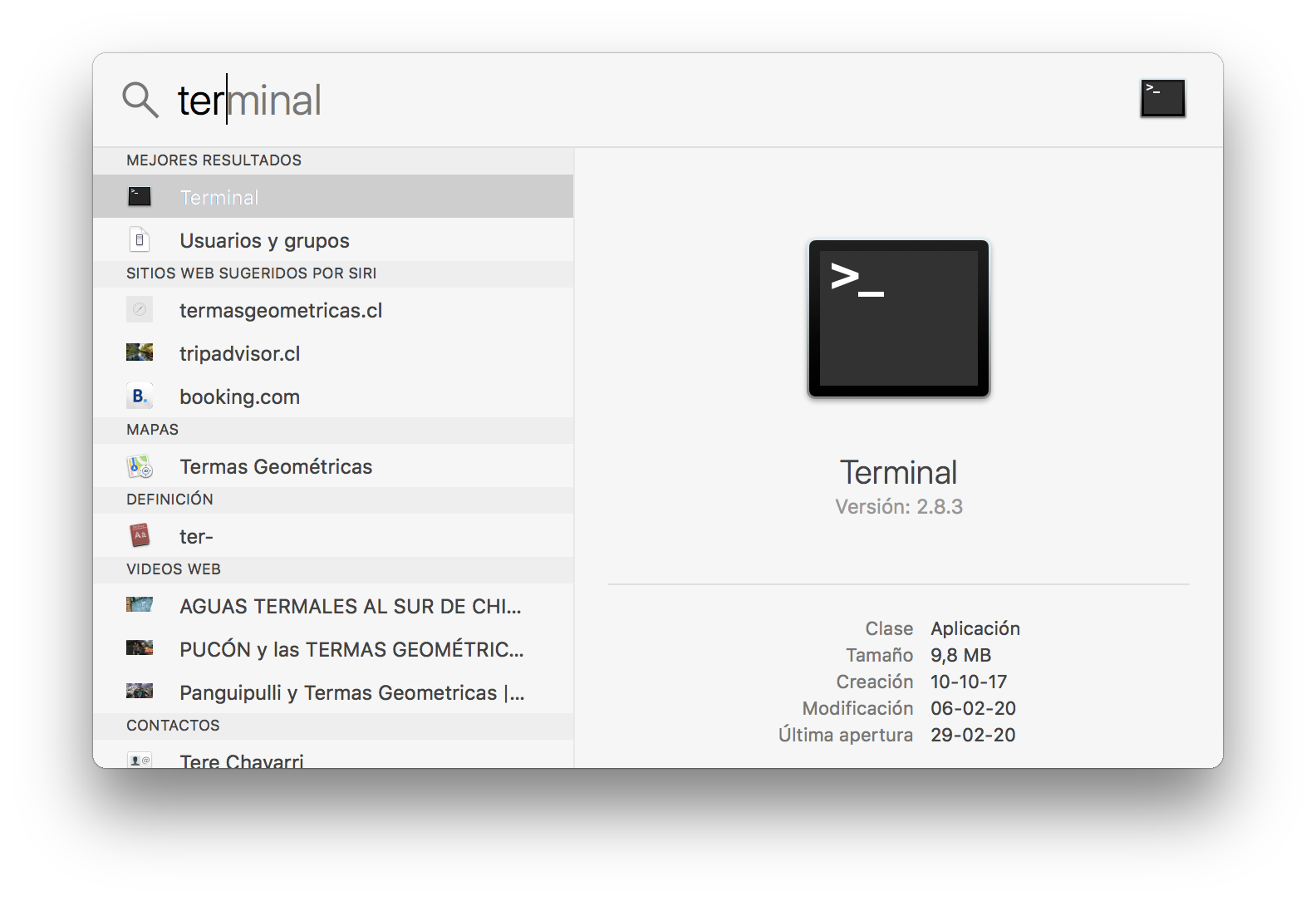
Una vez que seleccionemos la aplicación veremos dentro de esta una pantalla donde podemos escribir comandos e instalar programas.
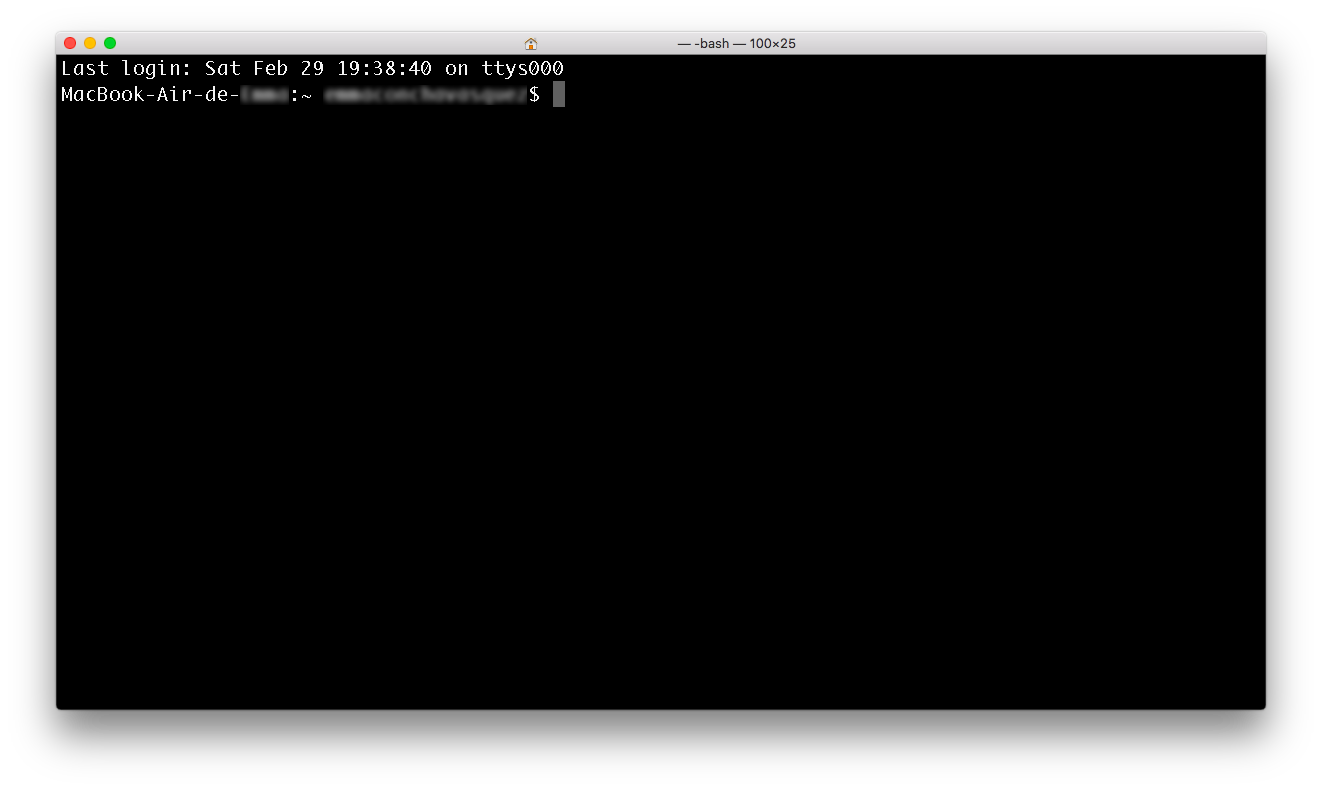
Dentro del mismo terminal escribiremos:
xcode-select --install
Es importante leer el resultado cuando termine y ver si no hay algún error.
Es muy posible que después del paso nos pida reiniciar el computador.
Paso 2: Instalando Homebrew
Homebrew es una herramienta que nos permite instalar programas desde la aplicación terminal. Para lograrlo copia y pega la siguiente línea en el terminal.
/usr/bin/ruby -e "$(curl -fsSL https://raw.githubusercontent.com/Homebrew/install/master/install)"
Si el paso anterior te muestra algún error, en este link encontrarás una documentación mucho mas detallada de la instalación.
Para verificar la instalación escribiremos en el terminal:
brew -v
Después de presionar enter observarás en el terminal algo como:
Homebrew 1.6.15
Homebrew/homebrew-core (git revision f31c2; last commit 2018-07-13)
Finalmente si tienes algún problema existe una herramienta que ayuda diagnosticarlos, prueba con:
brew doctor
Si te pide hacer una actualización de brew, puedes hacerlo con: brew update
Si te dice: “No such file or directory - /usr/local/Cellar” debes escribir lo siguiente en el terminal y dar enter
cd
sudo mkdir /usr/local/Cellar
Te pedirá la clave de acceso a tu computador (no podrás verla mientras la escribes, es invisible por motivos de seguridad)
Paso 3: Instalando y configurando GIT
Verificando la instalación de GIT
Primero verificamos que tengamos GIT instalado
git --version
Si obtenemos un error del tipo:
command not found
significa que no tenemos GIT instalado y tenemos que proceder a instalarlo, en caso contrario pasamos a la configuración.
Instalando GIT en OSX
brew install git
Podemos probar la instalación con git --version
Configurando GIT
git config --global user.name "Escribe tu nombre sin tildes, y letras como ø, ñ.."
git config --global user.email "tucorreo@EMAIL.com"
El email a usar debe ser el mismo que luego usarás en Github
Paso 4: Instalación de RVM
¿Qué es RVM?
RVM es una herramienta que permite tener múltiples versiones de Ruby instaladas en el sistema.
Instalaremos RVM para poder instalar una versión actualizada de Ruby, pero si en algún momento queremos probar un proyecto que necesite una versión distinta, podremos cambiar la versión sin problemas.
Las instrucciones a continuación son abreviadas, pero si tienes algún problemas puedes consultar las oficiales
Instalando RVM
Ahora vamos a instalar RVM, para manejar las versiones de Ruby (Ruby Version Manager), y vamos a aprovechar de configurar la versión de Ruby. Para esto, al igual que antes debemos copiar y pegar las siguientes líneas, de a una, en el terminal y luego darles enter.
Preparando la instalación de RVM
El primer paso es instalar la clave pública necesaria, para eso necesitaremos tener instalada la herramienta gnupg
Para instalar la herramienta necesitamos ejecutar en el terminal:
brew install gnupg gnupg2
Luego descargaremos la llave utilizando:
gpg --keyserver hkp://keys.gnupg.net --recv-keys 409B6B1796C275462A1703113804BB82D39DC0E3 7D2BAF1CF37B13E2069D6956105BD0E739499BDB
Si el paso anterior falla podemos de todas formas seguir adelante. Al intentar instalar RVM nos dirá la línea que tenemos que ingresar.
Instalando RVM
Con la llave pública en el llavero, podemos instalar RVM utilizando:
\curl -sSL https://get.rvm.io | bash -s stable
Si el paso de descargar la llave falló, en este momento nos mostrará un mensaje de como instalar llave, luego de copiar y pegar ese paso tenemos que volver a ejecutar \curl -sSL https://get.rvm.io | bash -s stable
Después de instalar exitosamenteRVM tenemos que cerrar el tab del terminal y abrir uno nuevo o hacer un source del archivo .bashrc
Instalando las partes de RVM que faltan
Después de haber instalado RVM le pedimos a la misma herramienta que actualice e instale los programas que faltan en nuestro sistema.
Esto lo logramos escribiendo en el terminal:
rvm requirements
Paso 5: Instalando ruby
Con rvm instalado dentro del terminal escribiremos:
rvm use ruby --install --default
Este paso puede llegar a demorar mucho tiempo, así que paciencia.
Deberíamos quedar con una versión de Ruby 2.5.3 o superior.
Paso 6: Instalando Rails 5
gem install rails -v 5.2
La instalación de Rails al igual que de Ruby, puede demorar.
Luego podemos verificar que Rails haya sido instalado utilizando:
rails -v
El resultado esperado debería ser Rails 5.2
Paso 7: Probando la instalación de Rails
Para probar la instalación, crearemos un proyecto nuevo desde el terminal utilizando
rails new proyectoprueba
Luego entraremos al proyecto y levantaremos el servidor de Rails.
cd proyectoprueba
rails s
Luego podemos abrir un navegador y entrar a la página localhost:3000 deberíamos poder ver la siguiente imagen.
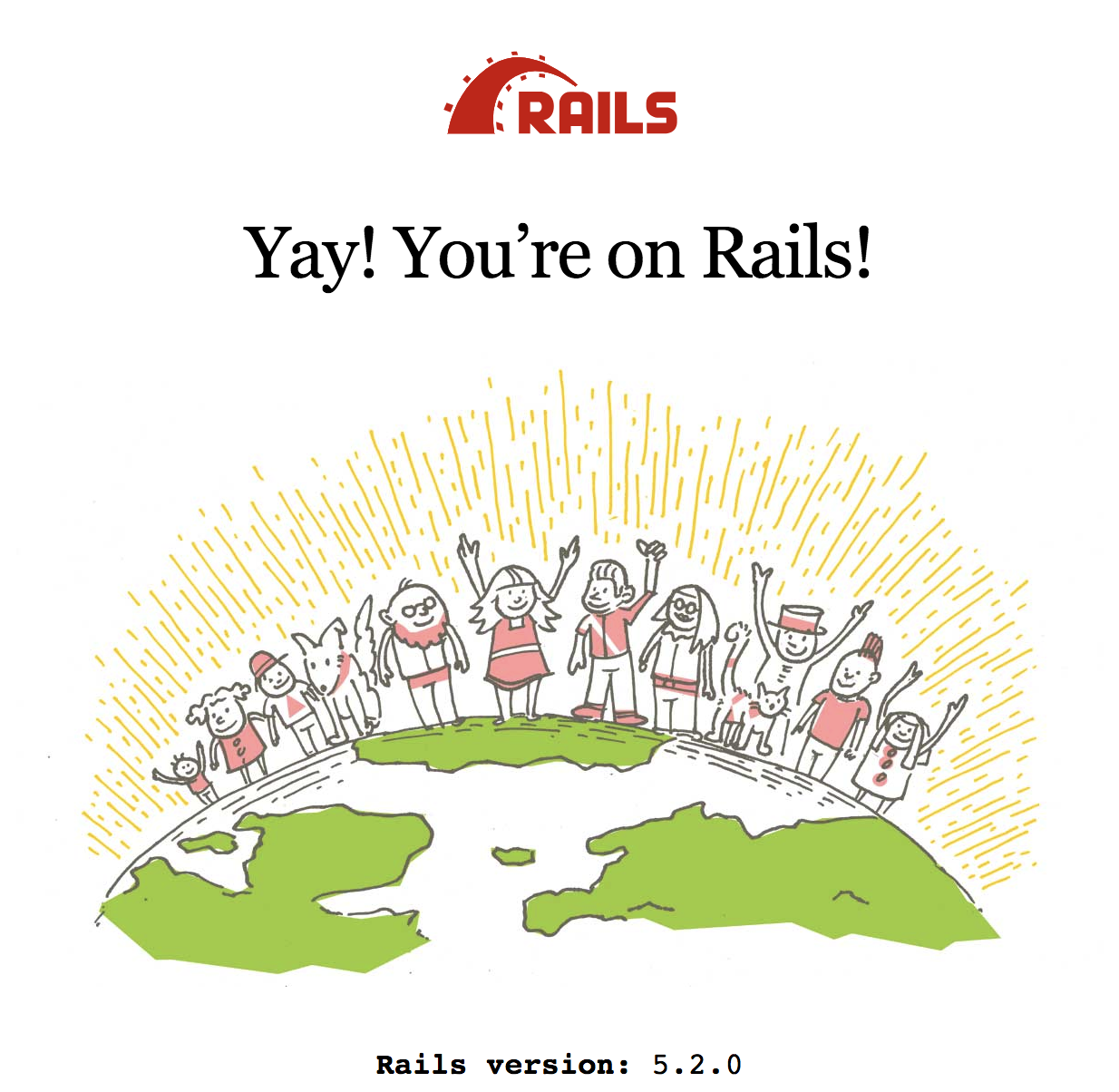
Finalmente podemos cerrar el servidor dentro del terminal ocupando ctrl + c
Felicitaciones ya estas trabajando con Rails
